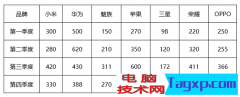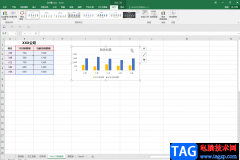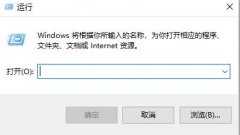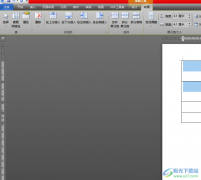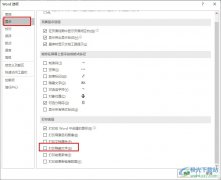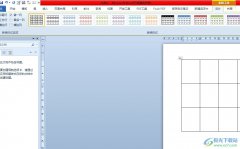word软件是一款专业的文字处理软件,用户一般会用来完成文档文件的编辑,或是对文档格式进行设置等,为用户带来了不错的使用体验,因此word软件深受用户的喜爱,当用户在word软件中编辑文档文件时,会在页面上插入表格来录入信息内容,有时用户根据需求要在表格中插入图片,可是用户会发现图片与表格方框之间有空白,用户想要设置图片恰好填满方框,却不知道怎么来操作实现,其实这个问题是很好解决的,用户直接在表格属性窗口中按下选项按钮,接着进入到选项窗口中将单元格边距设置为0,并取消自动重调尺寸以适应内容选项即可解决问题,那么接下来就让小编来向大家分享一下word图片设置恰好填满方框的方法教程吧,希望用户能够喜欢。
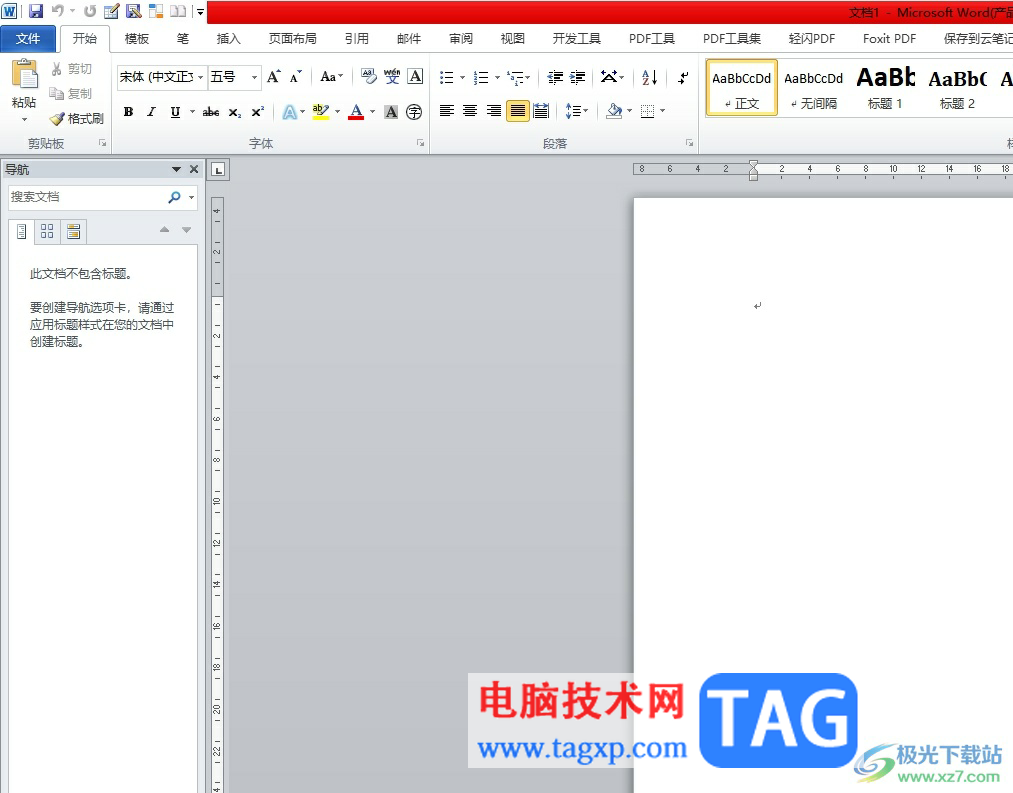
方法步骤
1.用户在电脑上打开word软件,并来到文档文件的编辑页面上,可以看到表格中填入图片无法填满

2.接着需要用户用鼠标右键点击,弹出右键菜单后,用户选择其中的表格选项

3.在打开的表格属性窗口中,用户选择其中的表格选项卡,然后在文字环绕板块中按下选项按钮
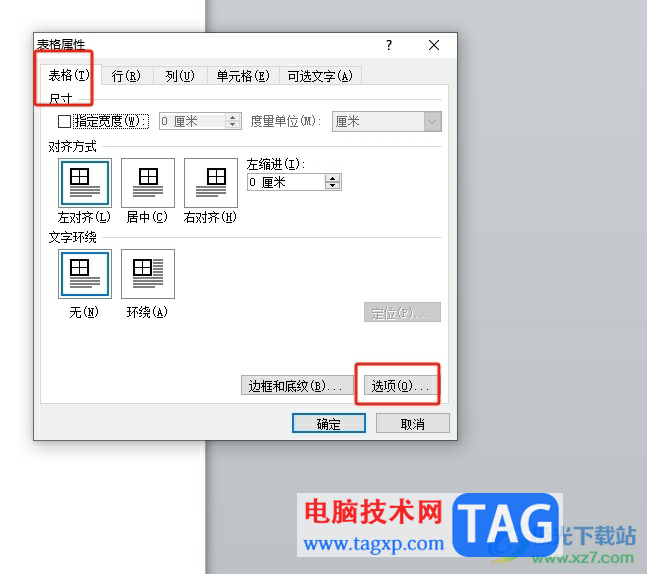
4.进入到表格选项窗口中,用户在默认单元格边距板块中,将其中的上下左右边距设置为0,然后取消自动重调尺寸选项并按下确定按钮

5.随后用户回到编辑页面上,简单的调整图片大小,就可以看到图片恰好填满方框了
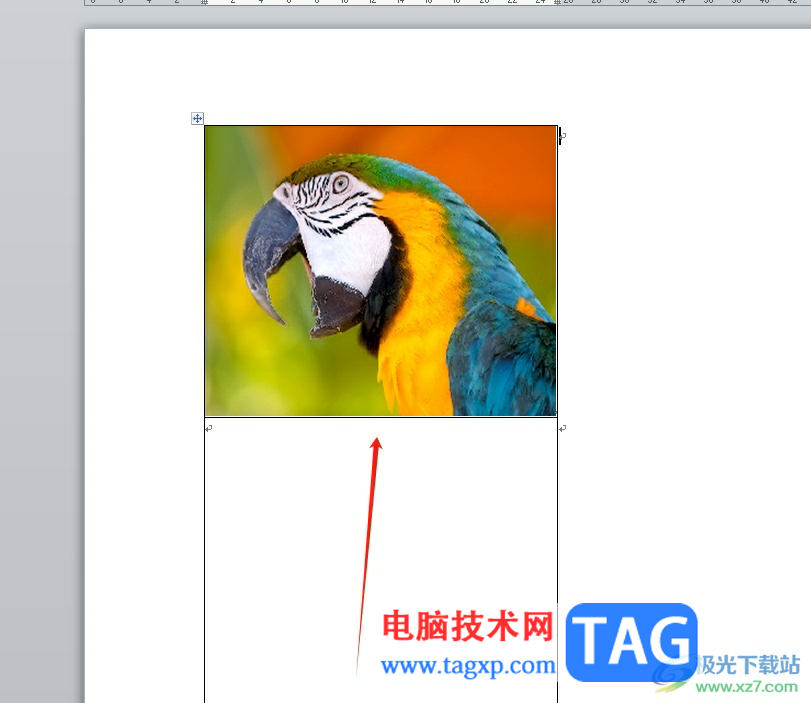
以上就是小编对用户提出问题整理出来的方法步骤,用户从中知道了大致的操作过程为点击表格属性——选项——设置默认单元格边距为0——取消勾选重调尺寸以适应内容——确定这几步,方法简单易懂,因此感兴趣的用户可以跟着小编的教程操作试试看。